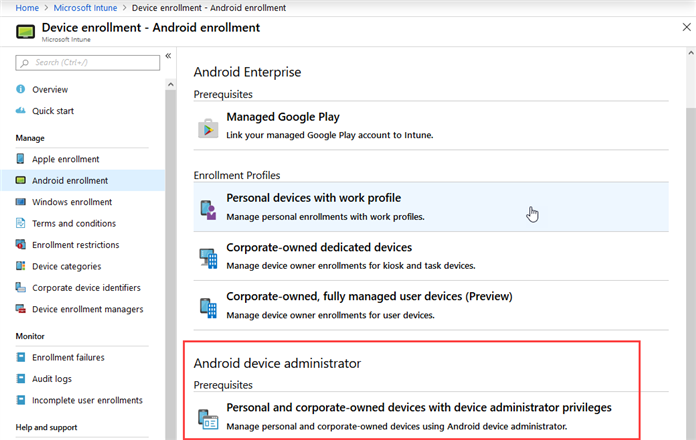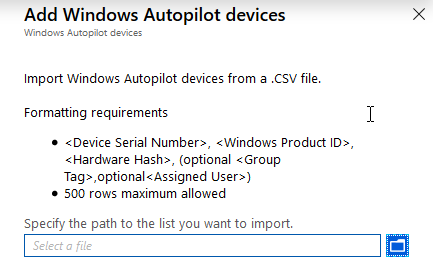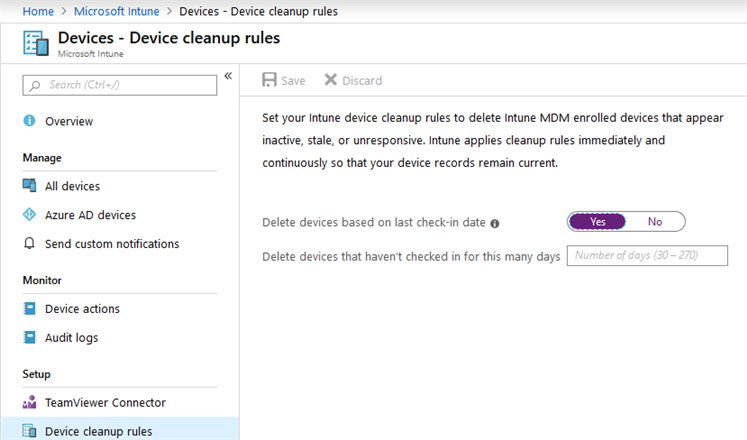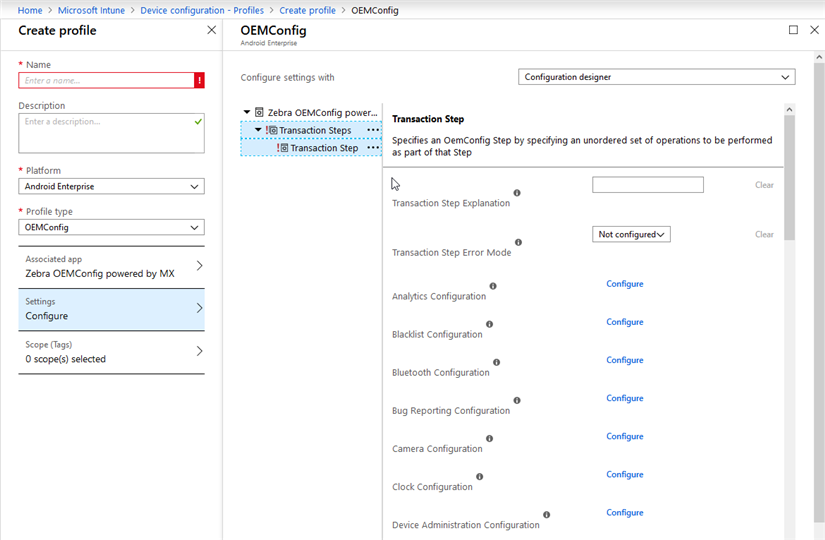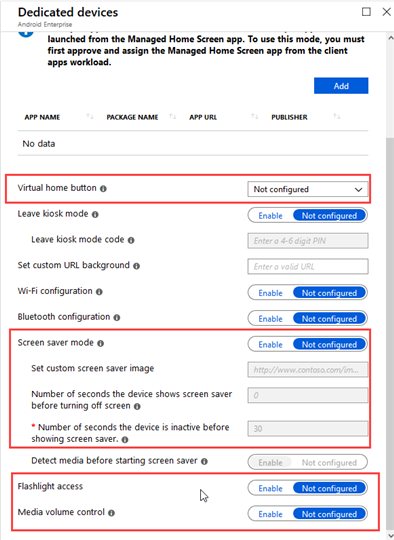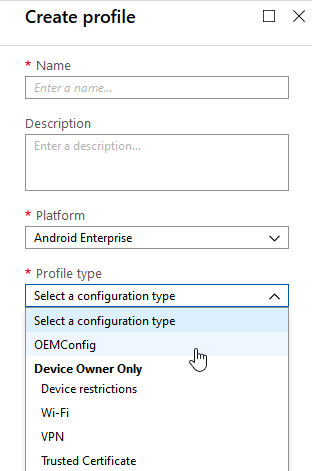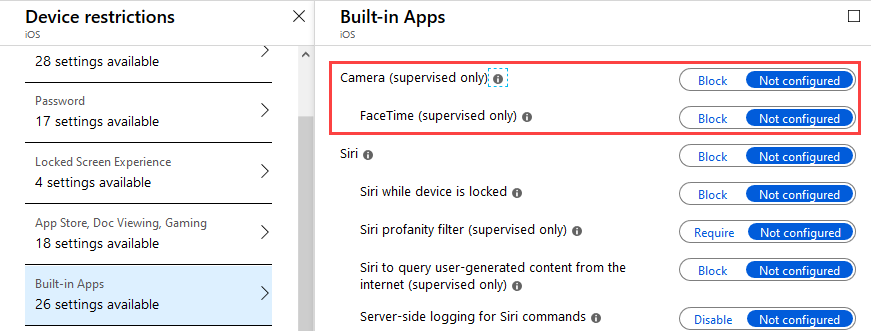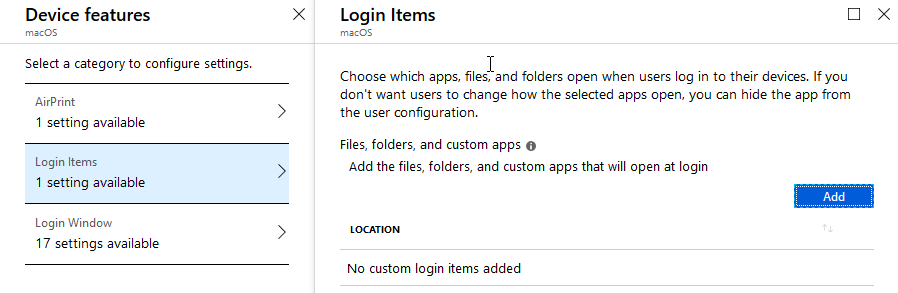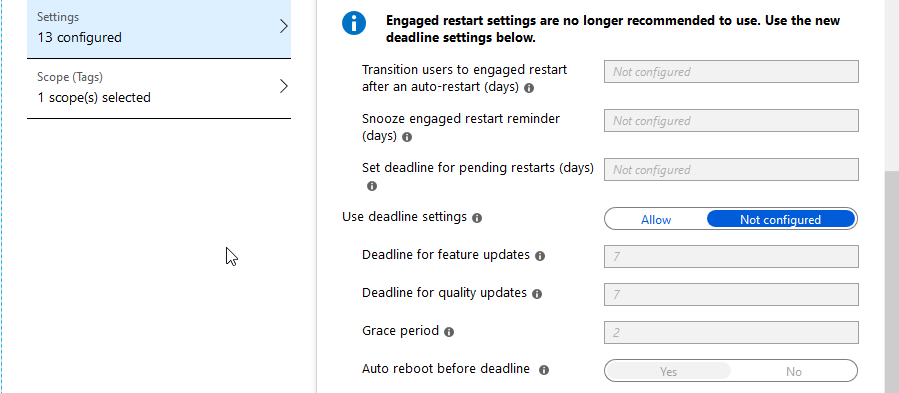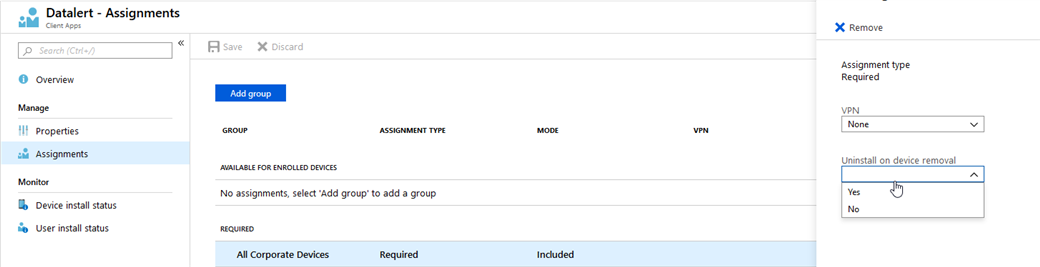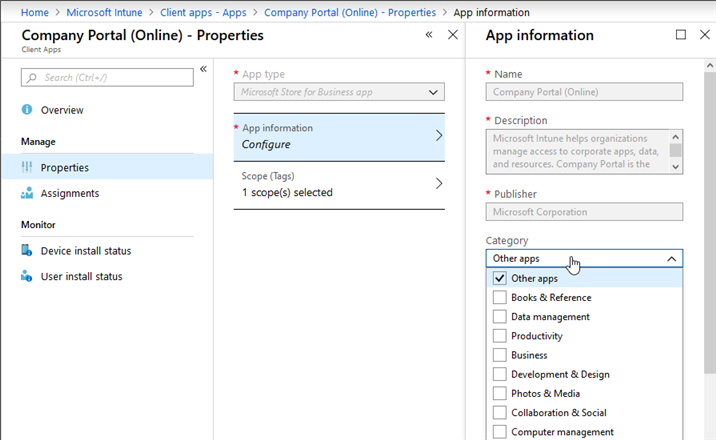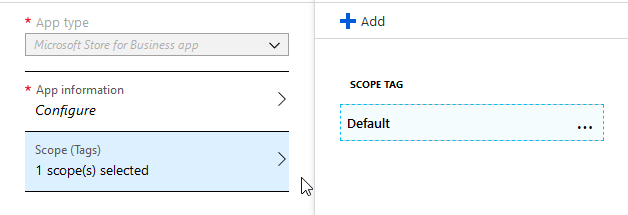Microsoft vient d’annoncer la mise à disposition d’un nouvel ensemble de fonctionnalités pour Microsoft Intune.
Les fonctionnalités suivantes sont ajoutées :
Enregistrement des périphériques
- [Android] L’option d’enregistrement Android Device Administrator a été ajoutée à la page d’enregistrement Android (Intune > Device enrollment > Android enrollment)
- [iOS] Vous pouvez passer plus d’écran de l’assistant Setup Assistant :
- Pour iOS : Appearance, Express Language, Preferred Language, Device to Device Migration
- Pour macOS : Screen Time, Touch ID Setup.
- [Windows 10] Vous pouvez maintenant ajouter une colonne utilisateur au CSV uploadé pour les périphériques Autopilot. Ceci vous permet d'assigner des utilisateurs en masse au moment de l'importation du CSV. Le nouveau format des lignes dans le CSV ressemble à ceci : numéro de série, windows-product-id, hardware-hash, optional-group-tag, optional-assigned-user.
Gestion du périphérique
- [Général] Vous pouvez définir le délai de nettoyage automatique des périphériques à 30 jours (au lieu de 90 jours auparavant) après la dernière connexion. Pour ce faire, accédez à Intune > Devices > Setup > Device Clean Up Rules.
- [Android] Le numéro de Build est inclus sur la page Matériel des périphériques Android.
- [macOS] Amélioration des messages d’état du périphérique pour le chiffrement FileVault sur macOS.
Configuration du périphérique
- [Général] Intune supporte l'installation et l'utilisation de plusieurs connecteurs de certificats PKCS. Cette modification prend en charge l'équilibrage de charge et la haute disponibilité du connecteur. Chaque instance de connecteur peut traiter les demandes de certificat de Intune. Si un connecteur n'est pas disponible, les autres connecteurs continuent de traiter les demandes. Pour utiliser plusieurs connecteurs, vous n'avez pas besoin de mettre à jour la dernière version du logiciel du connecteur.
- [Android Enterprise] Intune supporte la création d’une configuration de périphérique pour Zebra Technologies avec OEMConfig. Pour rappel, OEMConfig est généralement utilisé pour configurer des paramètres qui ne sont pas intégrés à Intune. Différents OEMs incluent différents réglages. Les paramètres disponibles dépendent donc de ce que l'OEM inclut dans son application OEMConfig. OEMConfig est un standard défini par la communauté AppConfig qui permet aux OEM et aux EMM de créer et de prendre en charge des fonctions spécifiques OEM de manière standardisée. Historiquement, les EMM, comme Intune, construisent manuellement la prise en charge des fonctionnalités spécifiques aux OEM après leur introduction par l'OEM.
- [Android Enterprise] De nouvelles fonctionnalités pour le mode périphérique dédié (Kiosk) dans un mode multi-application dans Device configuration > Profiles > Create profile > Android Enterprise comme plateforme > Device Owner only, Device restrictions comme type de profil :
- Le bouton virtuel (Virtual home button) peut être affiché en glissant vers le haut sur l'appareil ou en flottant sur l'écran pour que les utilisateurs puissent le déplacer.
- Flashlight access permet aux utilisateurs d'utiliser la lampe de poche.
- Media volume control permet aux utilisateurs de contrôler le volume du périphérique à l'aide d'un curseur.
- Enable a screensaver, télécharge une image personnalisée, et contrôle quand l'économiseur d'écran s'affiche.
- [Android Enterprise] De nouveaux profils de configuration et d’applications sont disponibles pour Android Enterprise Fully Managed (COBO) avec notamment :
- Les stratégies de configuration de l'application pour déployer les paramètres de messagerie Outlook, Gmail et Nine Work.
- Les profils de configuration des périphériques pour déployer les paramètres de certificat racine approuvés.
- Les profils de configuration des périphériques pour déployer les paramètres VPN et Wi-Fi. Pour l’instant, seule l’authentification par utilisateur/mot de passe est disponible. L’authentification par certificat n’est pas encore disponible.
- [iOS] De nouveaux paramétrages de restriction sont disponibles pour les périphériques supervisés à partir d’iOS 13.0 ou plus :
- Keyboard and Dictionary
- Quickpath (supervised only)
- Built-in Apps
- Find my iPhone (supervised only)
- Find My Friends (supervised only)
- Wireless
- Modification of Wi-Fi state (supervised only)
- Keyboard and Dictionary
- [iOS] Apple a passé certains paramétrages existants de restriction de périphérique uniquement pour les périphériques supervisés. Ceci s’applique à iOS 13.0 ou plus et inclus :
- App Store, Doc Viewing, Gaming
- App store (supervised only)
- Explicit iTunes, music, podcast, or news content (supervised only)
- Adding Game Center friends (supervised only)
- Multiplayer gaming (supervised only)
- Built-in Apps
- Camera (supervised only)
- FaceTime (supervised only)
- Safari (supervised only)
- Autofill (supervised only)
- Cloud and Storage
- Backup to iCloud (supervised only)
- Block iCloud Document sync (supervised only)
- Block iCloud Keychain sync (supervised only)
- App Store, Doc Viewing, Gaming
Si ces paramètres ont été configurés et assignés à des périphériques non supervisés avant la sortie de iOS 13.0, les restrictions s'appliqueront toujours aux périphériques non supervisés, même après leur mise à niveau vers iOS 13.0. Toutefois, ces restrictions seront supprimées pour les périphériques non supervisés qui sont sauvegardés et restaurés.
- [macOS] Il est maintenant possible de contrôler les applications, fichiers, documents et dossiers qui s'ouvrent lorsque les utilisateurs se connectent à des périphériques macOS via Device configuration > Profiles > Create profile > macOS comme plateforme > Device features pour type de profil.
- [macOS] Un nouveau paramétrage est disponible pour macOS 10.15 : Handoff (dans la catégorie Cloud and Storage) permet d’empêcher les utilisateurs de commencer à travailler sur un périphérique macOS et de continuer à travailler sur un autre périphérique macOS ou iOS.
- [Windows 10] Ajout du paramétrage Deadline settings pour remplacer « Allow user to restart (engaged restart) ». Ce dernier sera désactivé dans Intune en septembre 2019 puis complètement retiré en octobre. Ce paramètre remplace déjà l’ancien sur Windows 10 1903+. Il est prévu ce même remplacement pour des versions antérieures.
- [Windows 10] Microsoft résout un problème de longue date où les paramétrages d’analyse Windows Defender Antivirus (Time to perform a daily quick scan et Type of system scan to perform) remontent en état Failed. Avec ce correctif, l’état remonte en succès quand l’analyse a été réalisée correctement.
Gestion des applications
- [iOS] Les administrateurs peuvent gérer si une application est supprimée ou conservée sur un périphérique lorsque le périphérique est retiré de la solution de gestion par l'utilisateur ou du groupe de périphériques par l’administrateur.
- [Windows 10] Vous pouvez catégoriser les applications du Microsoft Store for Business. Pour ce faire, choisissez Intune > Client apps > Apps > Selectionnez une application Microsoft Store for Business > App Information > Category. Dans le menu déroulant, attribuez une catégorie.
- [Android] L'application Microsoft Intune pour Android (Fully Managed) prend désormais en charge l'affichage des notifications de push personnalisées, en l'alignant sur la prise en charge récemment ajoutée dans les applications du portail d'entreprise pour iOS et Android.
Sécurité
- [Général] Une nouvelle balise d’étendue par défaut est maintenant disponible. Tous les objets Intune non taggués qui prennent en charge les balises d’étendue sont automatiquement affectés à la balise d’étendue par défaut. La balise d’étendue Default est ajoutée à toutes les assignations de rôles existantes pour maintenir la parité avec l'expérience admin d'aujourd'hui. Si vous ne voulez pas qu'un administrateur voit les objets Intune avec la balise scope par défaut, supprimez la balise scope par défaut de l'affectation des rôles. Cette fonctionnalité est similaire à celle des étendue de sécurité du System Center Configuration Manager.
Plus d’informations sur : https://docs.microsoft.com/en-us/intune/whats-new